win10如何清除软件残留的注册表信息 如何手动删除win10系统中的软件注册表记录
win10如何清除软件残留的注册表信息,Win10系统中删除软件时,有时会存在软件残留的注册表信息,这些信息可能会影响系统的性能和稳定性,因此手动清除这些残留记录是非常必要的。但是要注意操作时需要非常谨慎,以免影响到系统的正常使用。接下来将介绍如何手动删除Win10系统中的软件注册表记录。
具体方法:
1、同时按下快捷键win+r打开运行菜单,输入“regedit"选择确定,进入注册表界面。
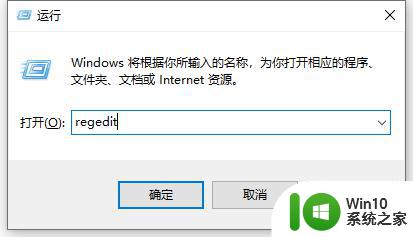
2、在左侧工具栏,我们会看到几个文件夹。我们一般下载的软件的注册表都放置在HKEY-CURRENT-USER中,点开此文件夹,文件夹下有software,点开此文件夹,里面的注册表即是我们平时下载的软件的注册表信息。
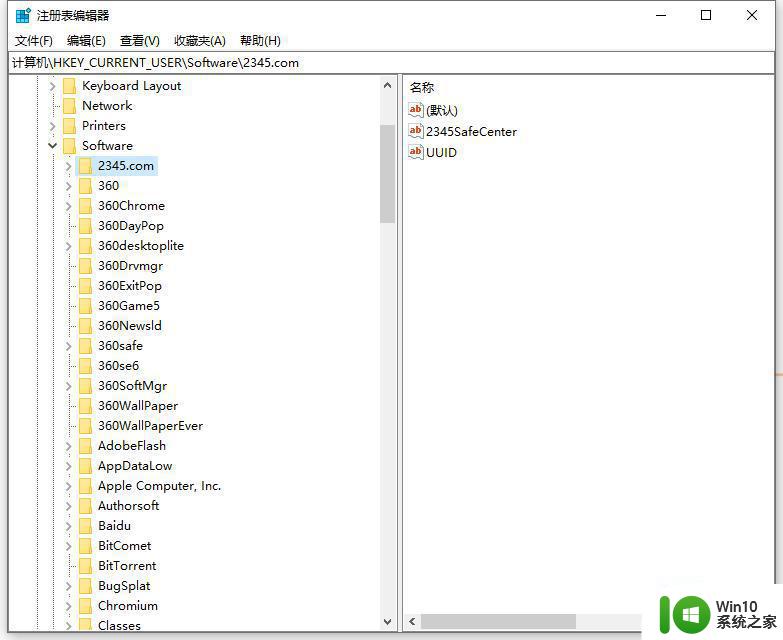
3、在software文件夹下找到我们需要删除的注册表,右击后点删除,一般软件的注册表名称和对应软件的名称有一定的相似性,还是很容易找到的。
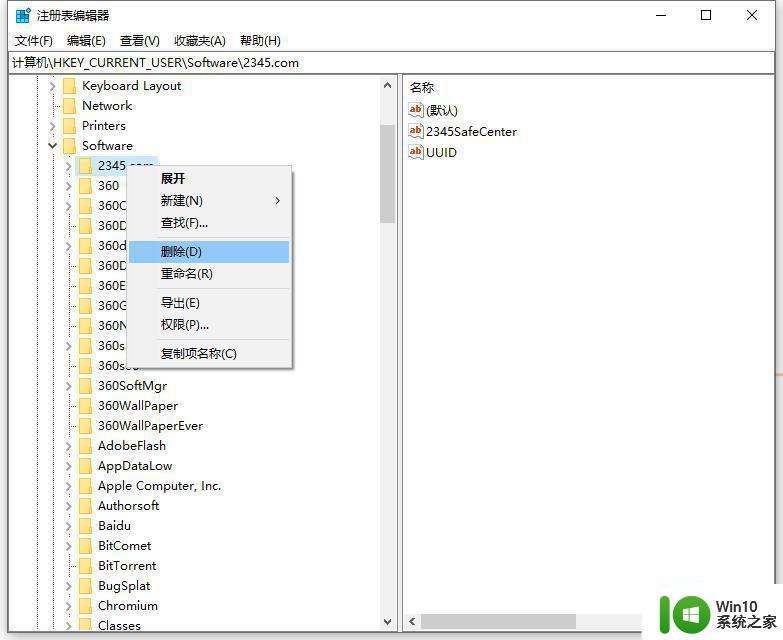
4、如果你的注册表信息比较多,这样一个个找很麻烦,我们也可以在菜单栏的编辑里点击查找,输入你想要找的注册表的关键字后,自动搜索即可。
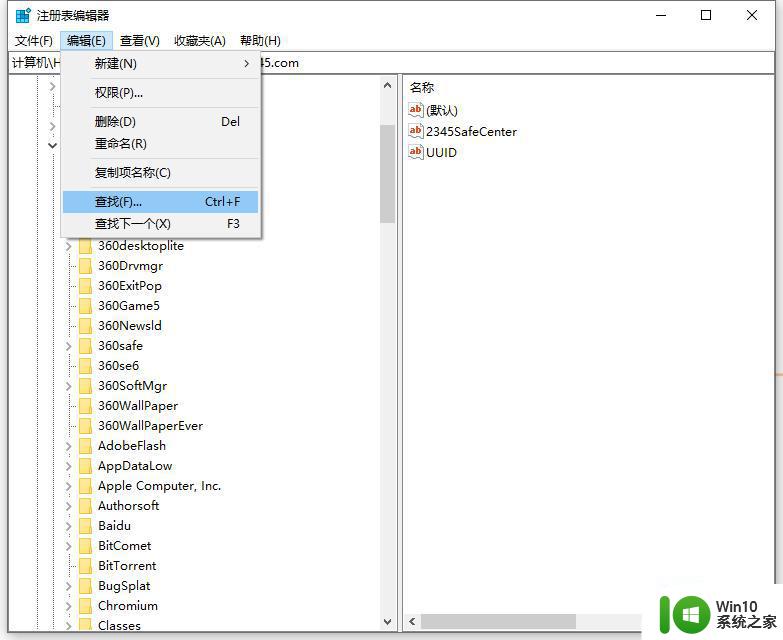
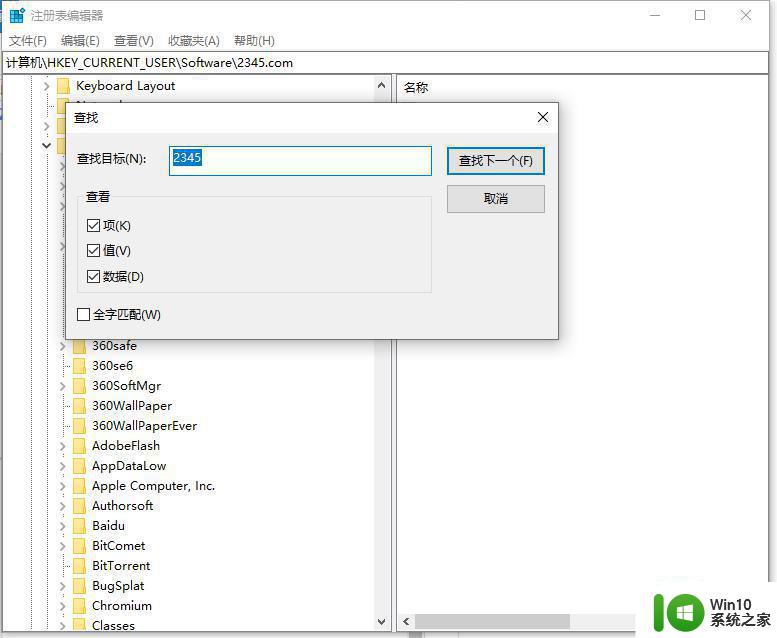
5、另外还可以通过安全防护软件更快的删除注册表,小编使用的是360安全卫士,在360中选择电脑清理,其中就有清理注册表功能,它能自动搜索没用的注册表信息,并删除。
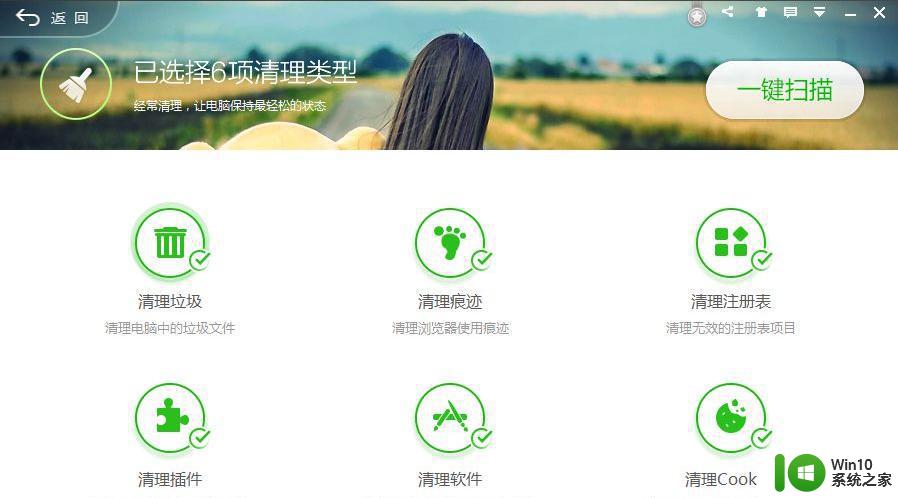
6、除了防护软件,网上也能找到专门用来清理注册表的软件,删除你想要删除的注册表信息。
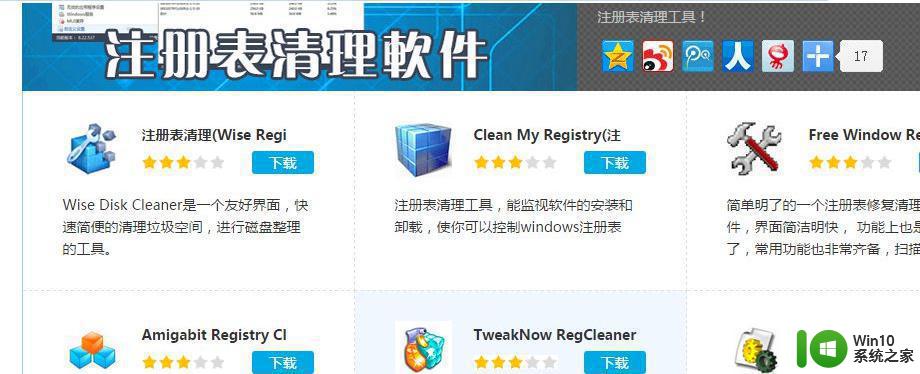
以上是关于如何清除win10系统中软件残留的注册表信息,并手动删除全部软件注册表记录的内容,如有遇到类似问题的用户,可参考本文中介绍的步骤进行修复,我们希望这些信息能够对您有所帮助。
win10如何清除软件残留的注册表信息 如何手动删除win10系统中的软件注册表记录相关教程
- win10卸载软件后注册表残留怎么清理 如何完全删除win10卸载软件后的注册表残留
- win10彻底清理无效注册表的方法 win10如何清理无效注册表文件
- 如何卸载Office2010_win10并清除残留文件 Win10系统下如何完全卸载Office2010并清除注册表项
- 一招快速删除win10无效注册表的方法 win10系统怎么删除无用的注册表
- win10如何清理无用的注册表 win10清理无用注册列表的教程
- win10如何彻底卸载软件残留 win10删除软件残留文件的方法
- win10无法创建对象,请确认对象已在系统注册表中注册 Win10删除此电脑中的3D对象文件夹方法
- 误删win10注册表的恢复方法 win10注册表误删后如何恢复
- win10 64位注册表清理教程 如何安全清理win10 64位注册表
- 图文教你恢复win10注册表文件 win10注册表文件误删怎么办
- 如何删除卸载残留文件 卸载Win10系统中软件程序并清除残留文件的有效方法
- win10自带注册表如何清理 win10自带注册表清理步骤
- 蜘蛛侠:暗影之网win10无法运行解决方法 蜘蛛侠暗影之网win10闪退解决方法
- win10玩只狼:影逝二度游戏卡顿什么原因 win10玩只狼:影逝二度游戏卡顿的处理方法 win10只狼影逝二度游戏卡顿解决方法
- 《极品飞车13:变速》win10无法启动解决方法 极品飞车13变速win10闪退解决方法
- win10桌面图标设置没有权限访问如何处理 Win10桌面图标权限访问被拒绝怎么办
win10系统教程推荐
- 1 蜘蛛侠:暗影之网win10无法运行解决方法 蜘蛛侠暗影之网win10闪退解决方法
- 2 win10桌面图标设置没有权限访问如何处理 Win10桌面图标权限访问被拒绝怎么办
- 3 win10关闭个人信息收集的最佳方法 如何在win10中关闭个人信息收集
- 4 英雄联盟win10无法初始化图像设备怎么办 英雄联盟win10启动黑屏怎么解决
- 5 win10需要来自system权限才能删除解决方法 Win10删除文件需要管理员权限解决方法
- 6 win10电脑查看激活密码的快捷方法 win10电脑激活密码查看方法
- 7 win10平板模式怎么切换电脑模式快捷键 win10平板模式如何切换至电脑模式
- 8 win10 usb无法识别鼠标无法操作如何修复 Win10 USB接口无法识别鼠标怎么办
- 9 笔记本电脑win10更新后开机黑屏很久才有画面如何修复 win10更新后笔记本电脑开机黑屏怎么办
- 10 电脑w10设备管理器里没有蓝牙怎么办 电脑w10蓝牙设备管理器找不到
win10系统推荐
- 1 番茄家园ghost win10 32位官方最新版下载v2023.12
- 2 萝卜家园ghost win10 32位安装稳定版下载v2023.12
- 3 电脑公司ghost win10 64位专业免激活版v2023.12
- 4 番茄家园ghost win10 32位旗舰破解版v2023.12
- 5 索尼笔记本ghost win10 64位原版正式版v2023.12
- 6 系统之家ghost win10 64位u盘家庭版v2023.12
- 7 电脑公司ghost win10 64位官方破解版v2023.12
- 8 系统之家windows10 64位原版安装版v2023.12
- 9 深度技术ghost win10 64位极速稳定版v2023.12
- 10 雨林木风ghost win10 64位专业旗舰版v2023.12